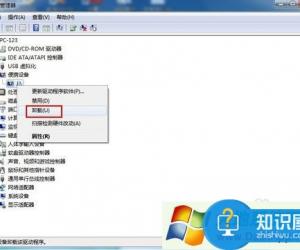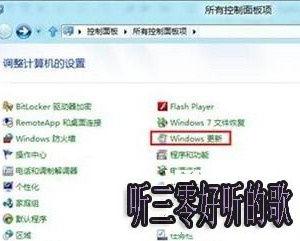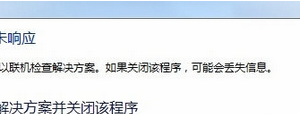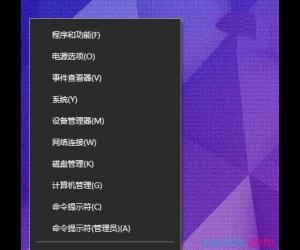CAD图纸文件无法编辑的原因和解决方法,建议收藏
发布时间:2020-07-16 15:36:28作者:知识屋
同事发来了一份图纸,让你查阅之后进行相关修改,使用迅捷CAD编辑器打开图纸文件,发现无法进行编辑,这是为什么呢?如果你遇到了这种现象,可以参考本文整理的方法进行解决。
CAD图纸文件无法编辑怎么办?
原因一
CAD文件属性为“只读”,即CAD文件被保护,导致无法编辑CAD文件,需要重新修改文件属性。
找到CAD图纸文件,鼠标右击,选择【属性】,进入属性窗口,如图,点击切换至【常规】选项,取消勾选【只读】,点击确定,现在可以正常编辑文件。

原因二
如果CAD图块图层被锁定,无法进行编辑工作,解决方法如下:
启动迅捷CAD编辑器,进入操作界面,打开CAD图纸,软件默认进入【查看器】窗口,如图,点击【CAD绘图设置】——【图层】标签,

进入图层弹窗,将锁定的图层解锁,即可恢复图纸编辑功能。

原因三
导致CAD文件无法编辑的原因可能是图形被合并,这时候需要将图块进行分解。
打开迅捷CAD编辑器,导入CAD图纸,切换至【编辑器】窗口,鼠标选中需要分解对象(长按Ctrl键,选择多个对象),

如图,选择并点击【工具】——【分解】按钮,选中图块即被分解,现在可以进行CAD图纸编辑操作。

关于CAD图纸文件无法编辑的解决方法介绍结束,希望对大家有所帮助。了解更多精彩教程资讯,关注zhishiwu.com。
知识阅读
软件推荐
更多 >-
1
 一寸照片的尺寸是多少像素?一寸照片规格排版教程
一寸照片的尺寸是多少像素?一寸照片规格排版教程2016-05-30
-
2
新浪秒拍视频怎么下载?秒拍视频下载的方法教程
-
3
监控怎么安装?网络监控摄像头安装图文教程
-
4
电脑待机时间怎么设置 电脑没多久就进入待机状态
-
5
农行网银K宝密码忘了怎么办?农行网银K宝密码忘了的解决方法
-
6
手机淘宝怎么修改评价 手机淘宝修改评价方法
-
7
支付宝钱包、微信和手机QQ红包怎么用?为手机充话费、淘宝购物、买电影票
-
8
不认识的字怎么查,教你怎样查不认识的字
-
9
如何用QQ音乐下载歌到内存卡里面
-
10
2015年度哪款浏览器好用? 2015年上半年浏览器评测排行榜!